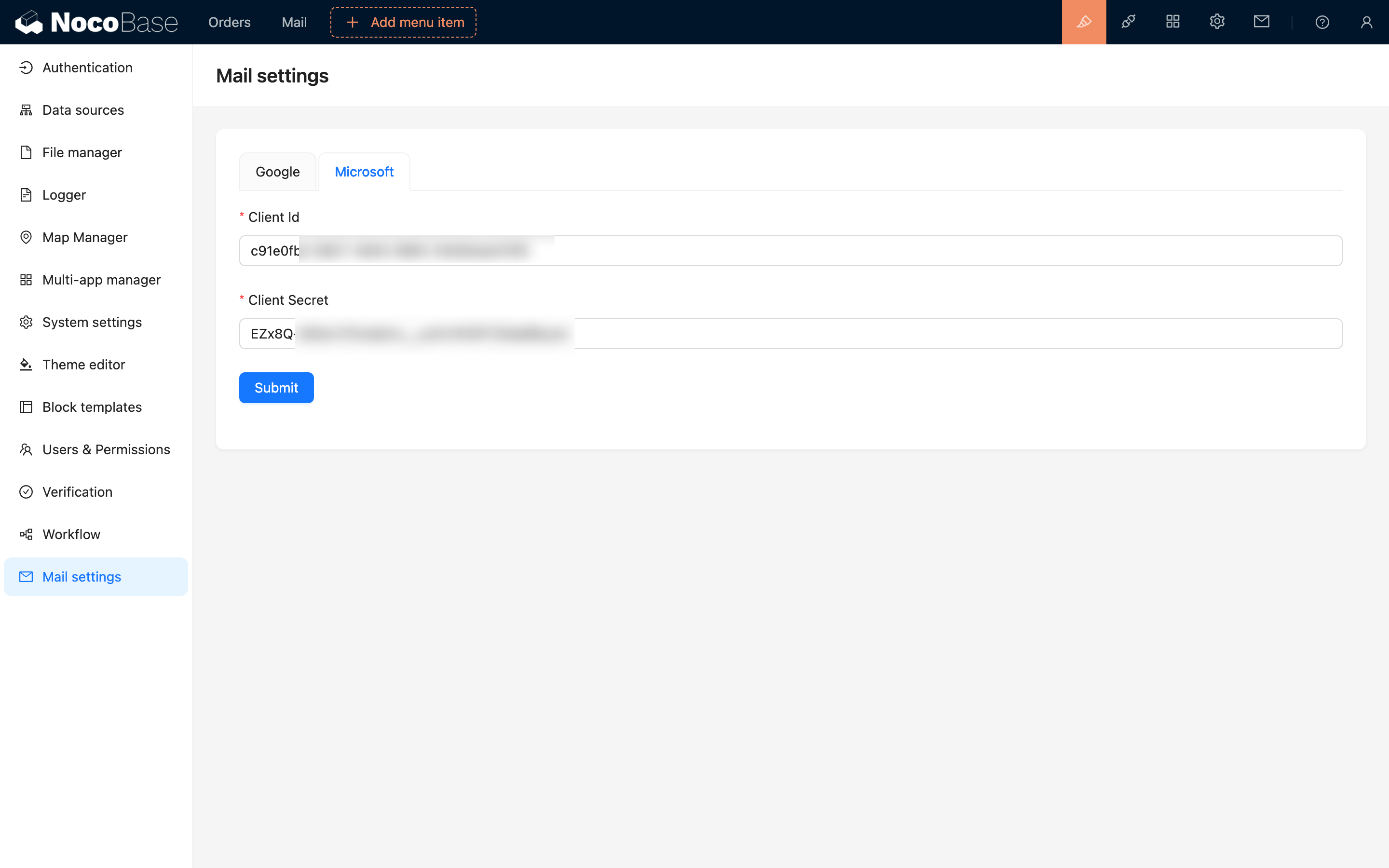微软配置
该功能由商业插件 «邮件管理» 提供, 请 购买 后使用前置条件
想要后续用户能够将Outlook邮箱接入到NocoBase,必须部署在支持访问微软服务的服务器上,后台将会调用微软API
注册账户
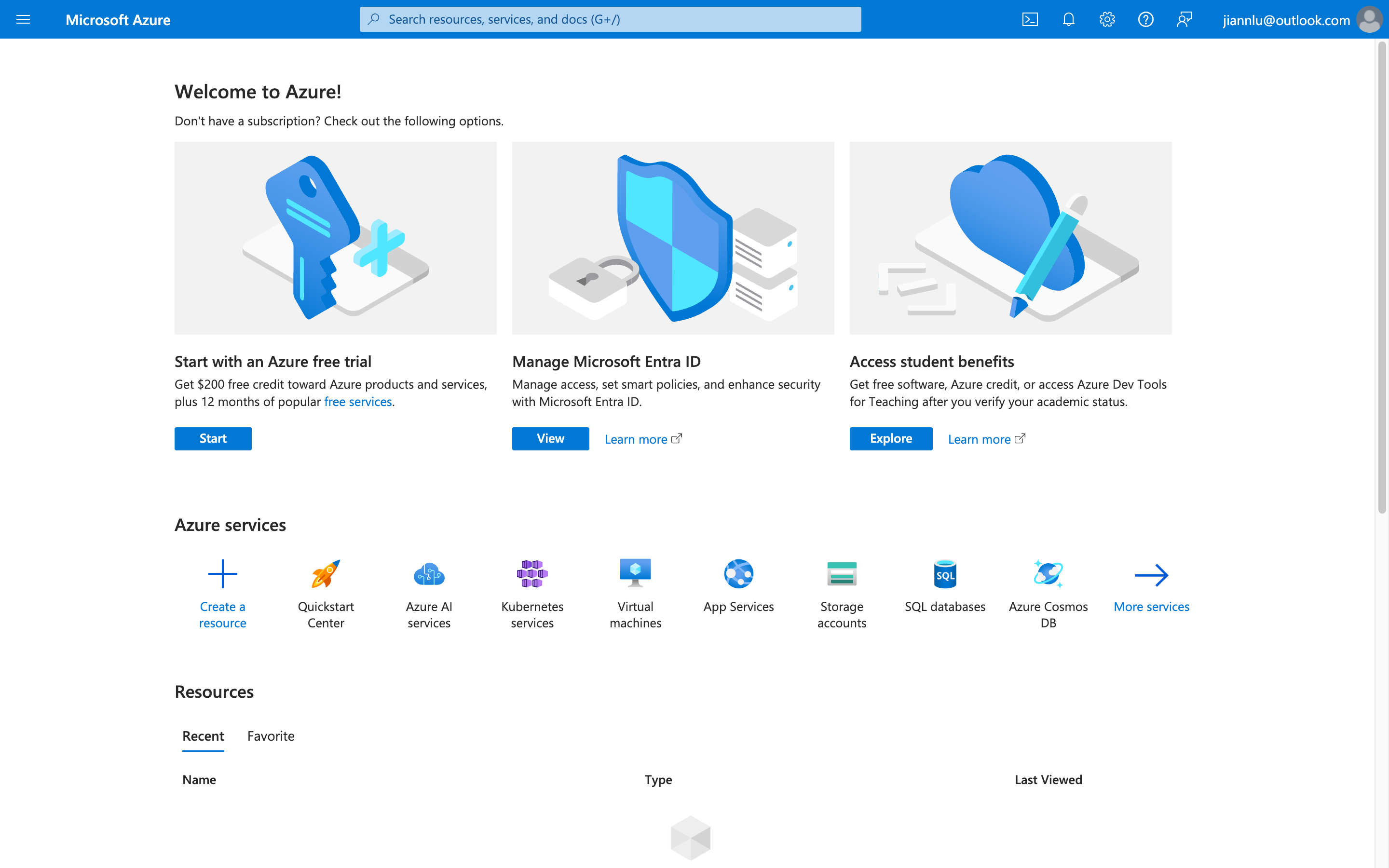
创建租户
-
打开 https://azure.microsoft.com/zh-cn/pricing/purchase-options/azure-account?icid=azurefreeaccount,并登录账户
-
填写基本信息,并获取验证码
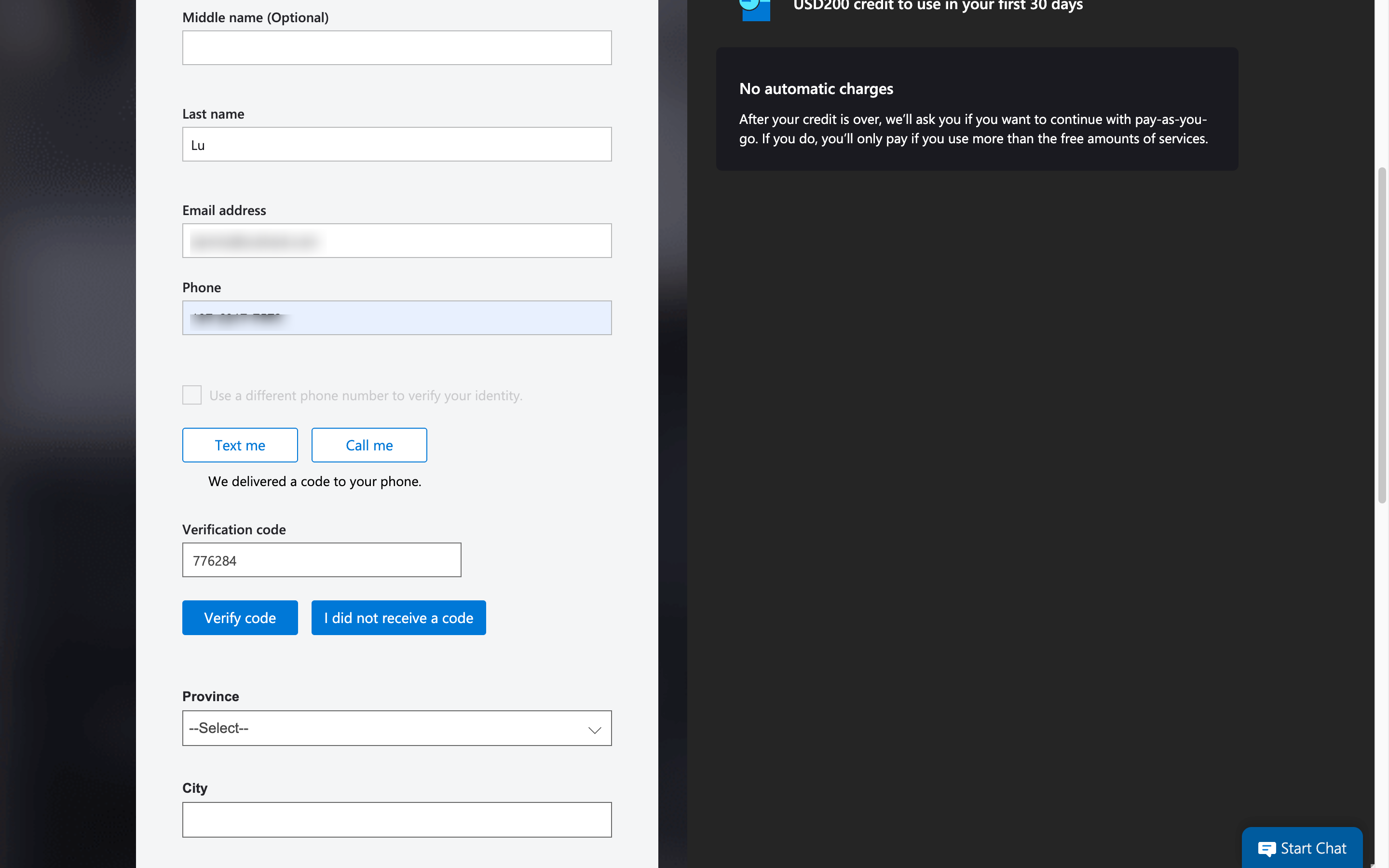
- 填写其他信息并继续
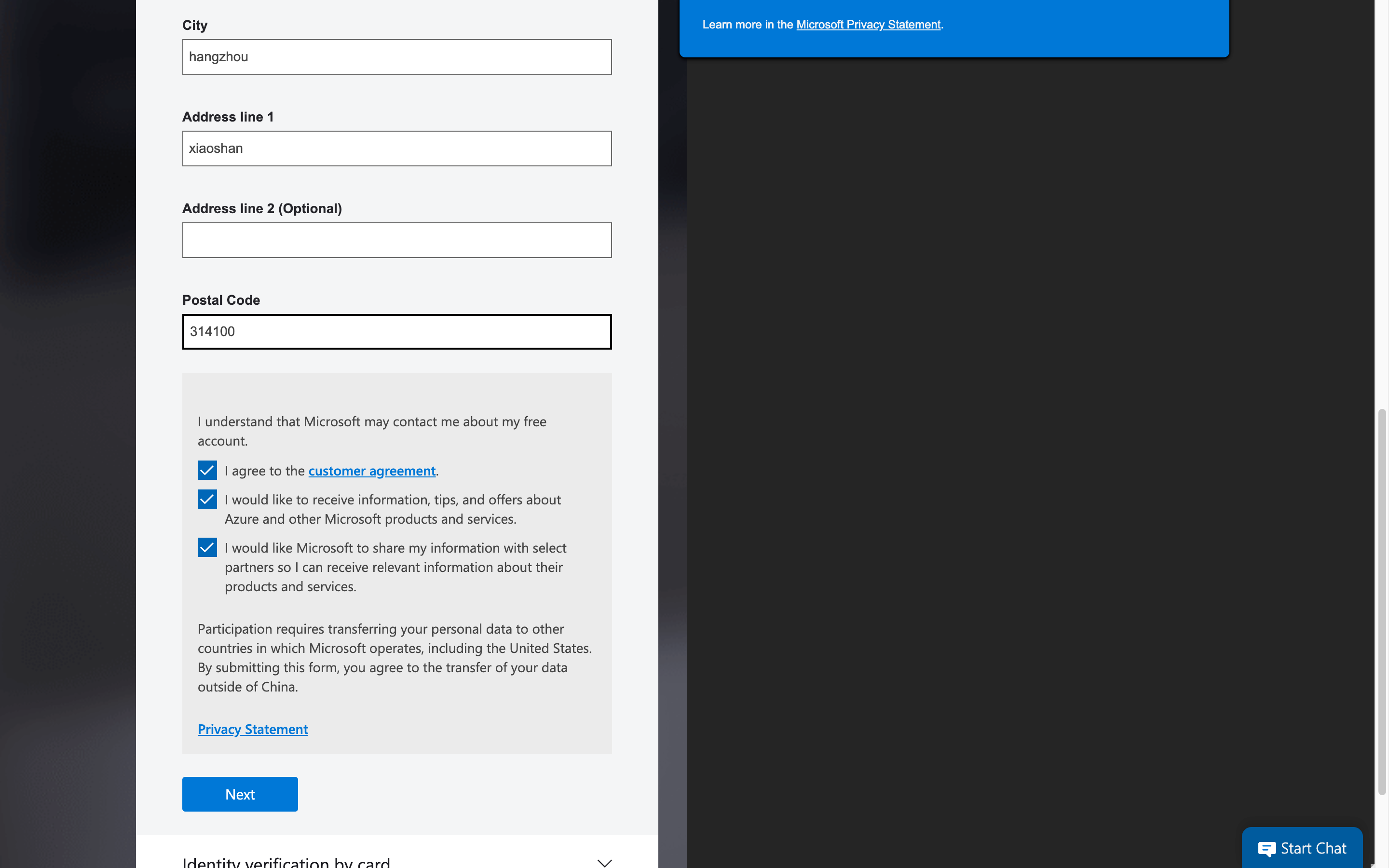
- 填写信用卡相关信息(可以先不创建)
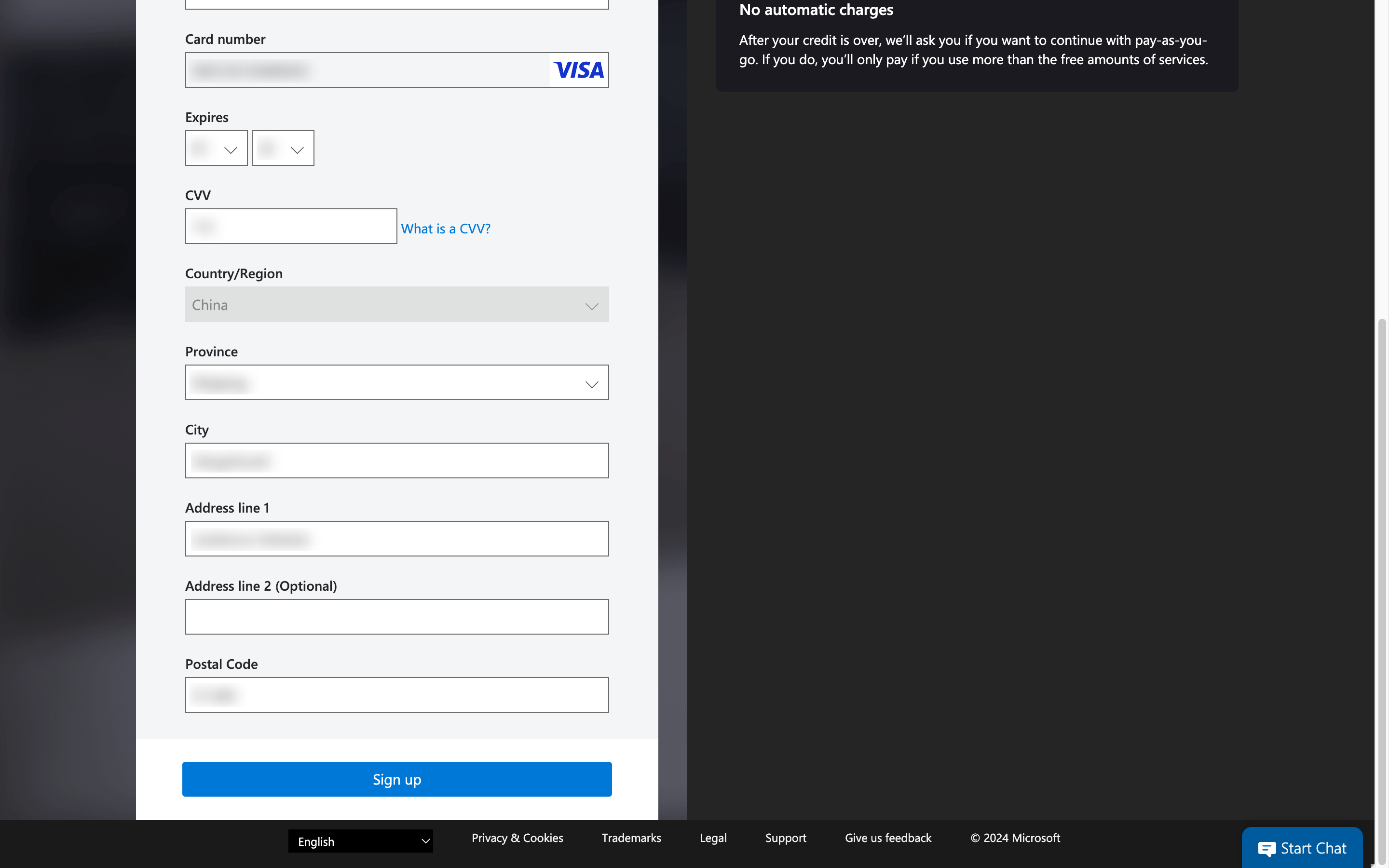
获取 Client ID
- 点击顶部菜单,选择 "Microsoft Entra ID"
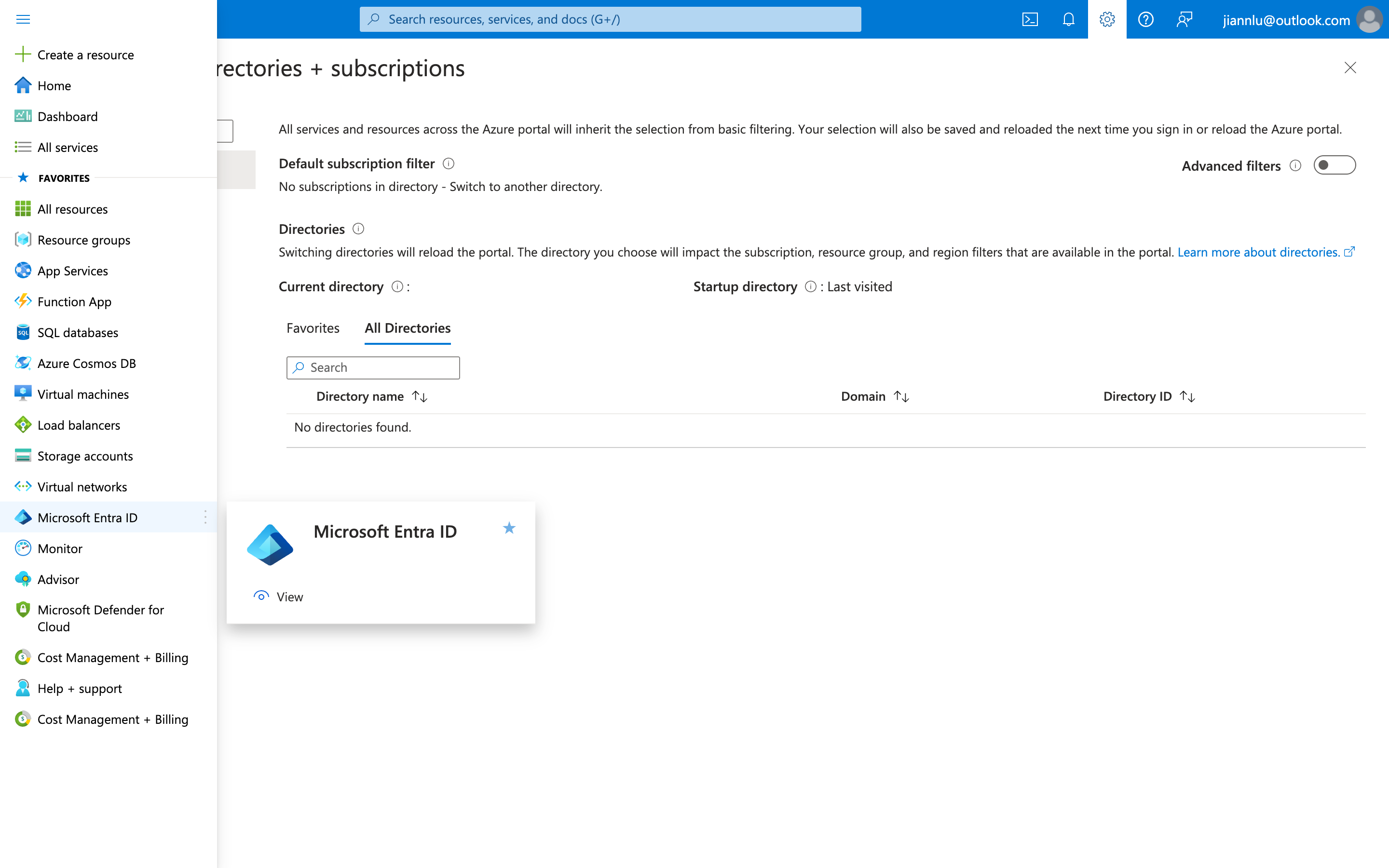
- 选择左侧 "App registrations"
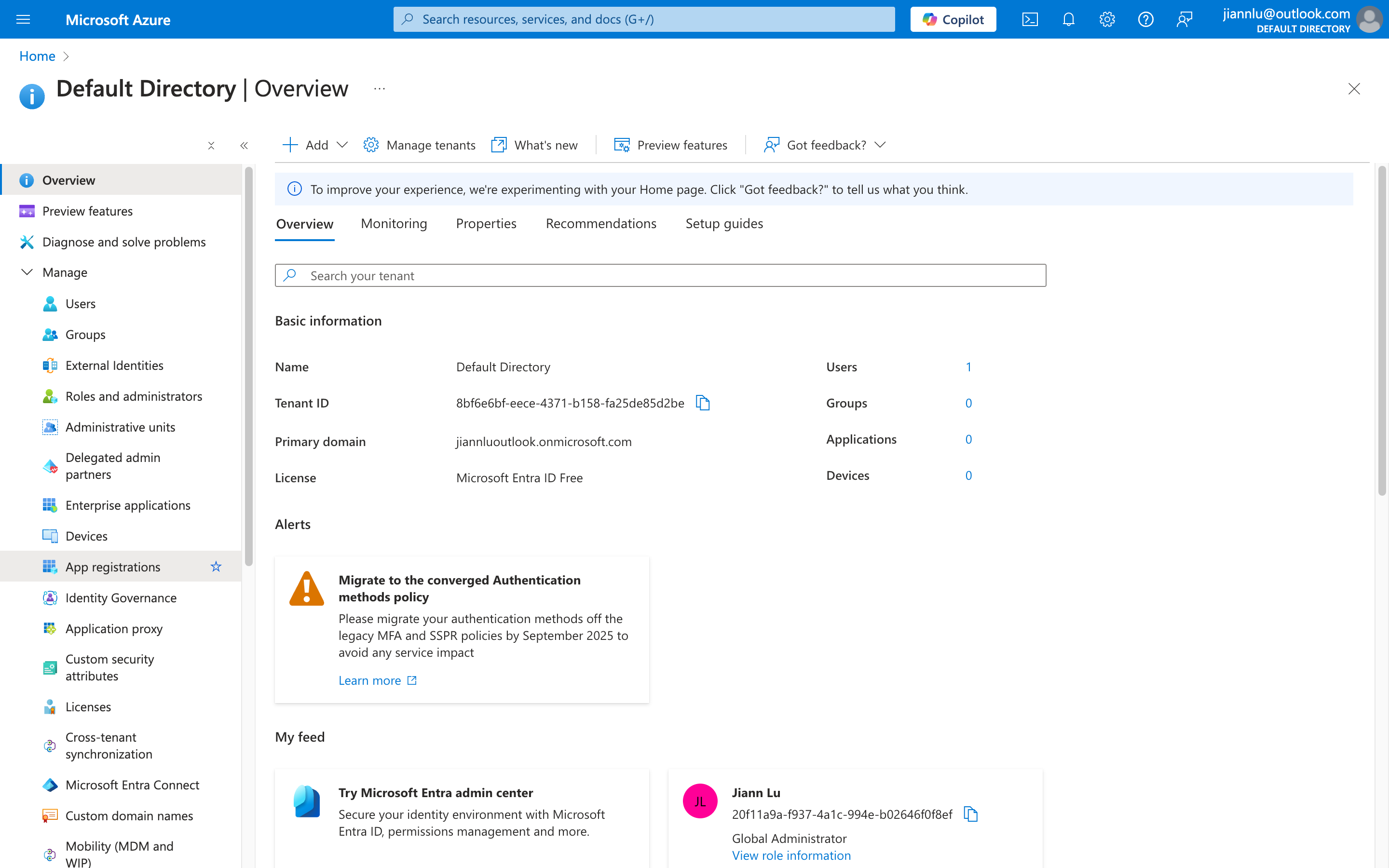
- 点击顶部 "New registration"
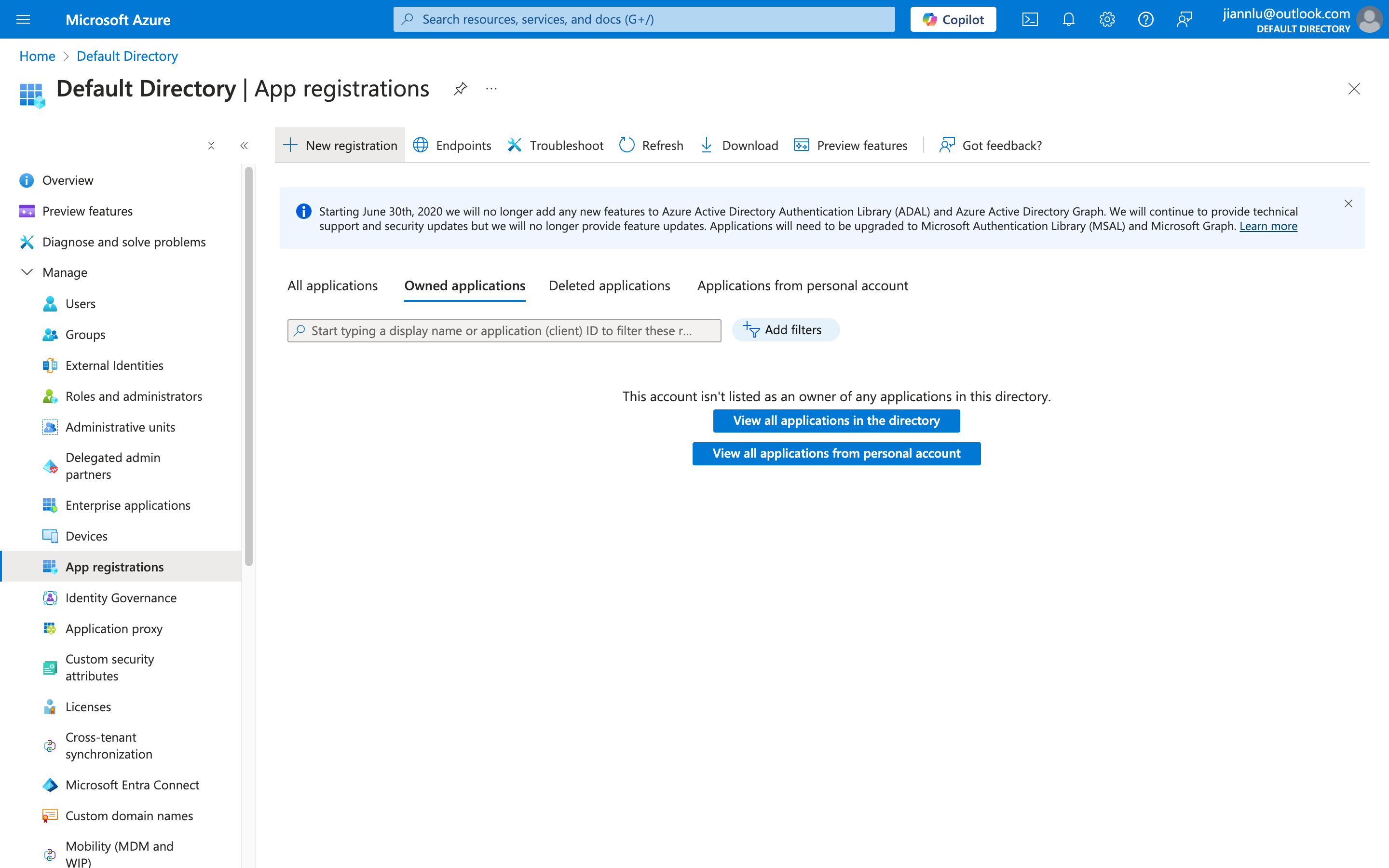
- 填写信息并提交
名称可以随意,account types参照下图中选择,Redirect URI可以先不填
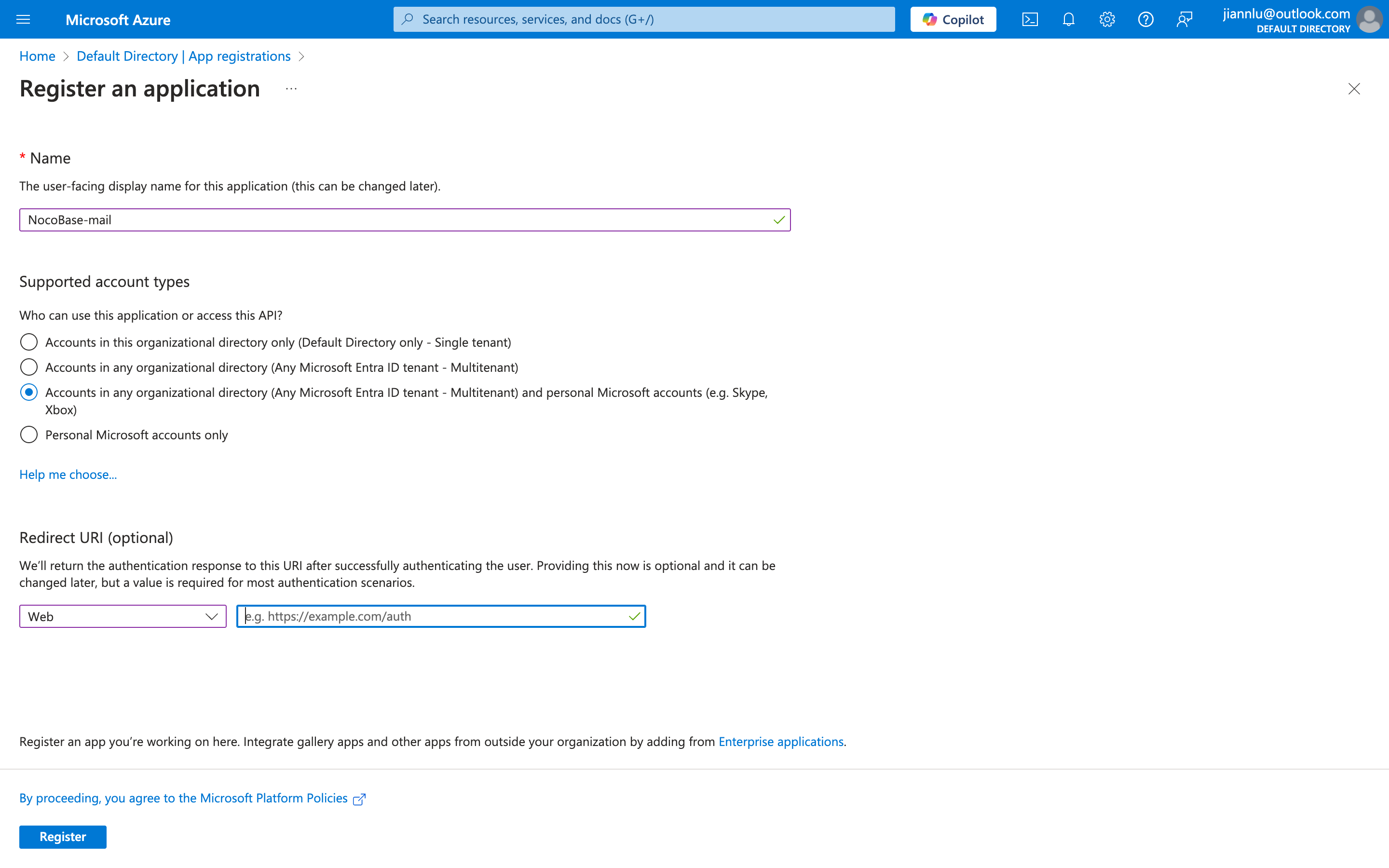
- 获取到 Client ID
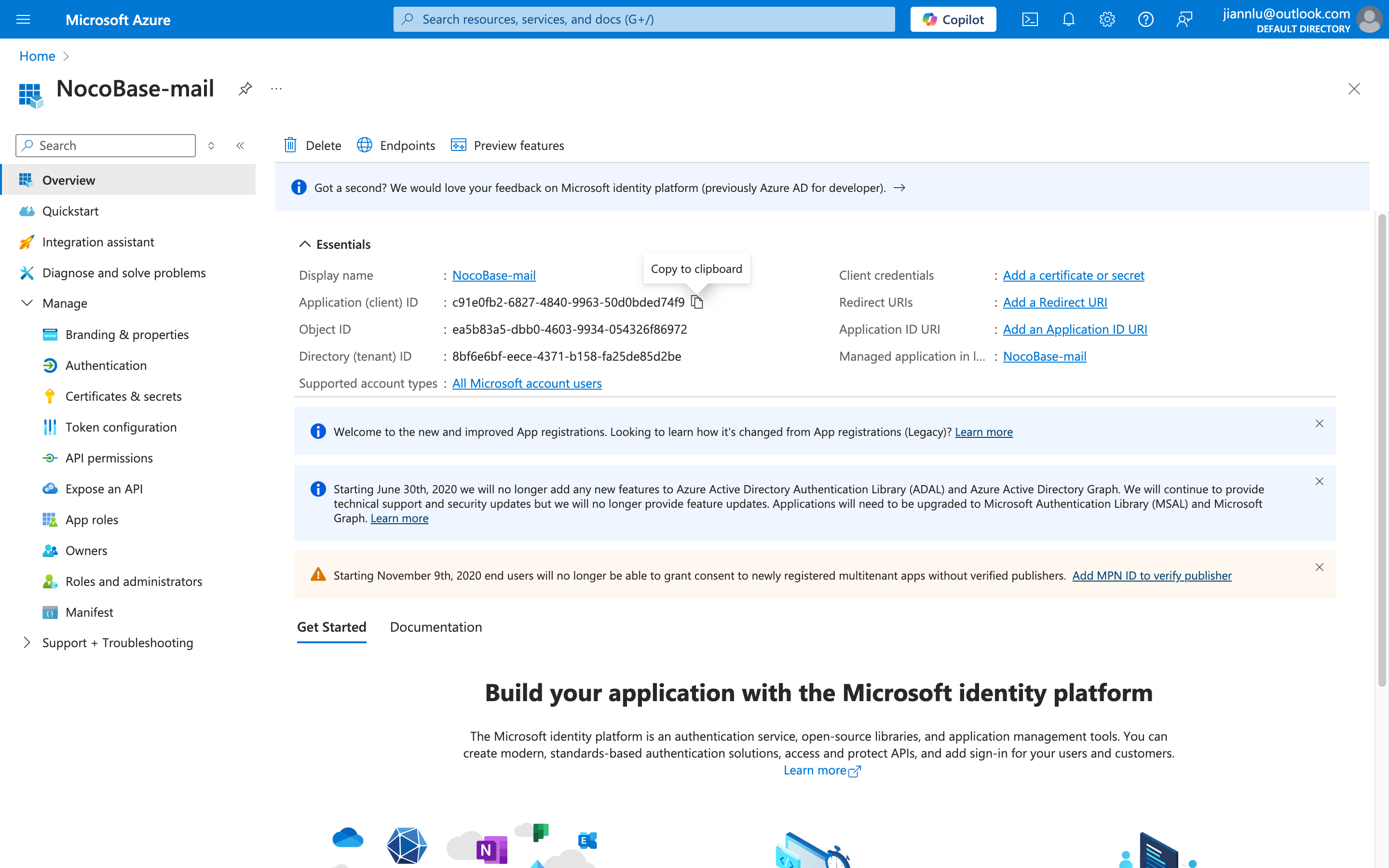
API 授权
- 打开右侧 "API permissions" 菜单
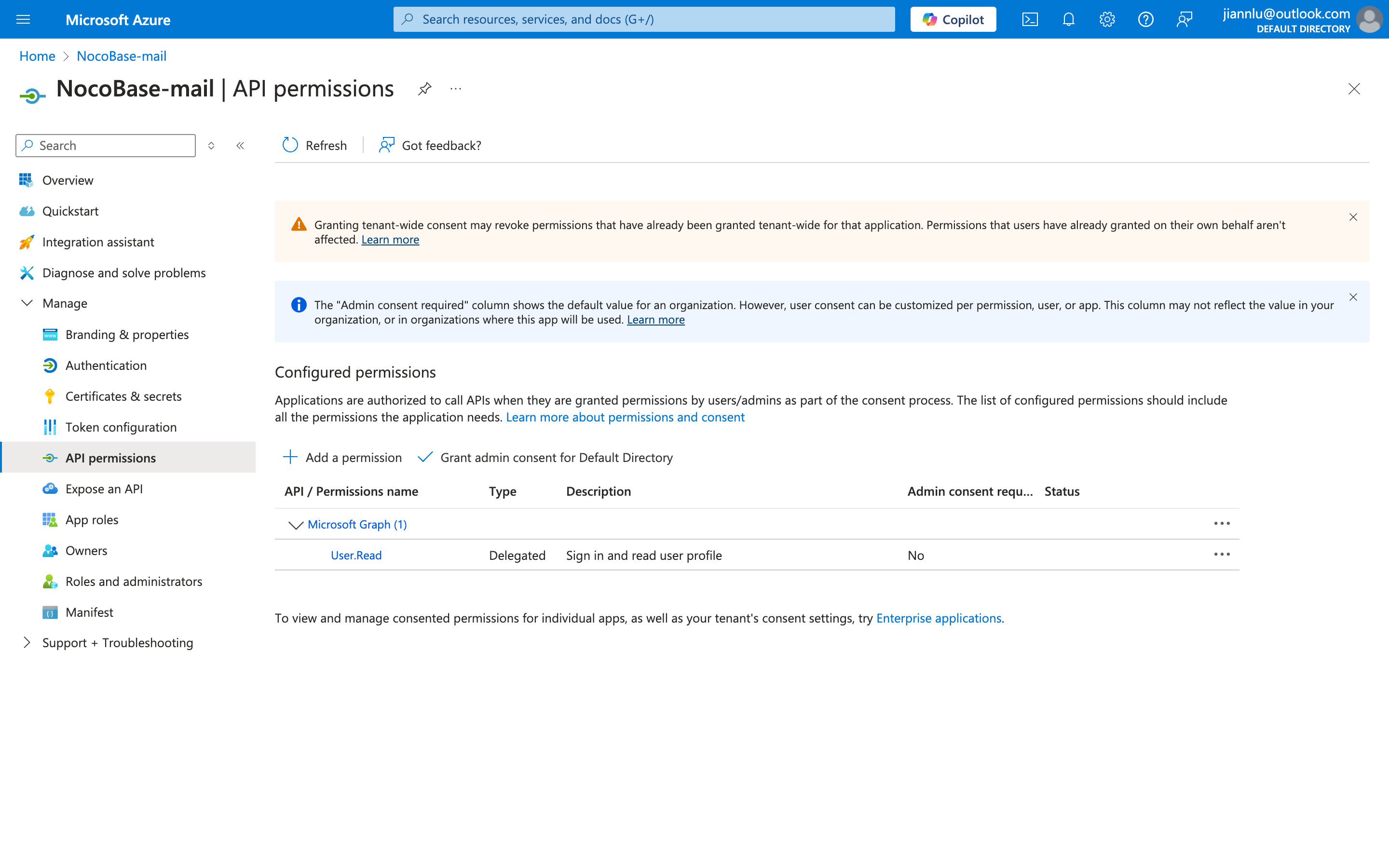
- 点击 "Add a permisson" 按钮
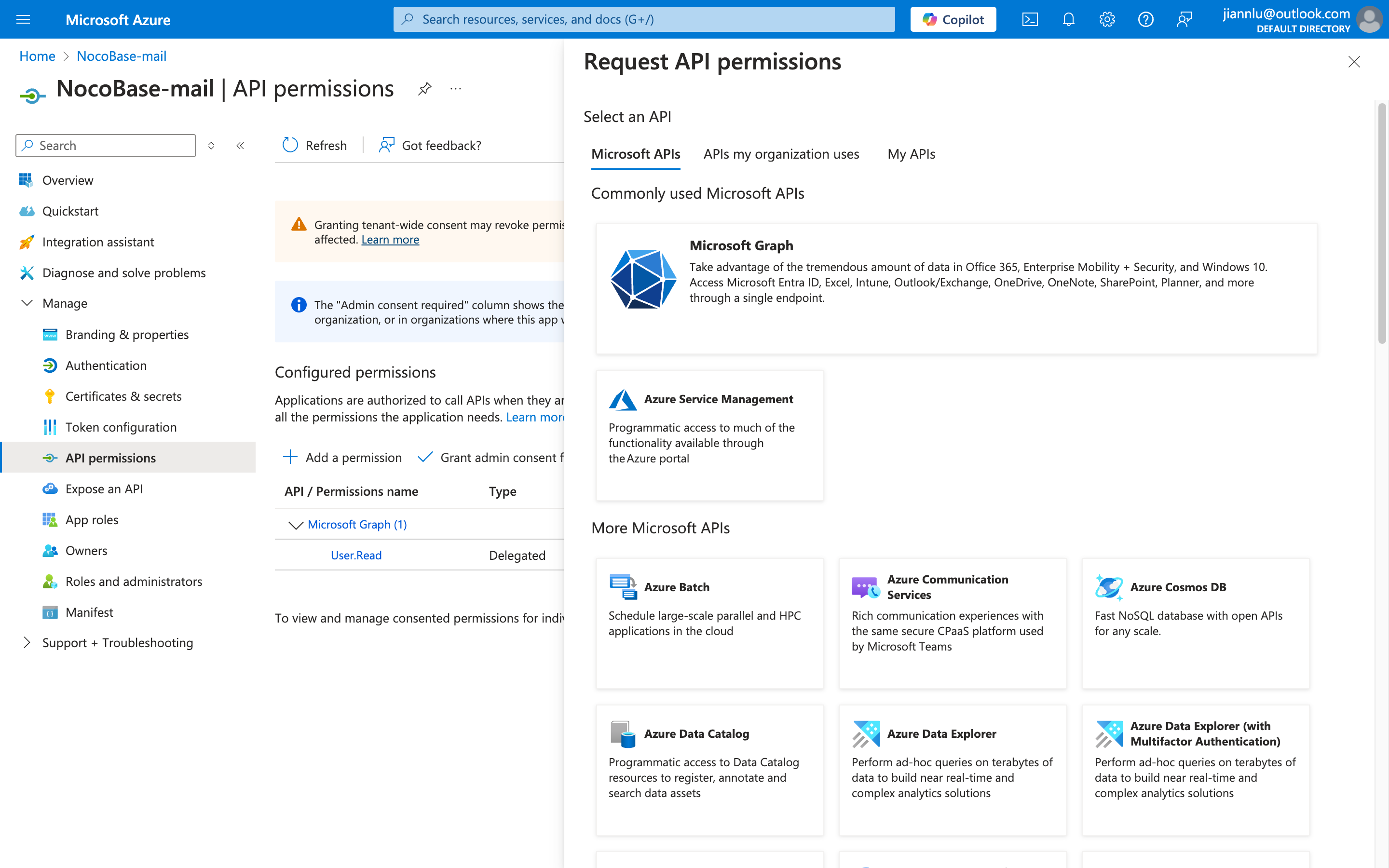
- 点击 "Microsoft Graph"
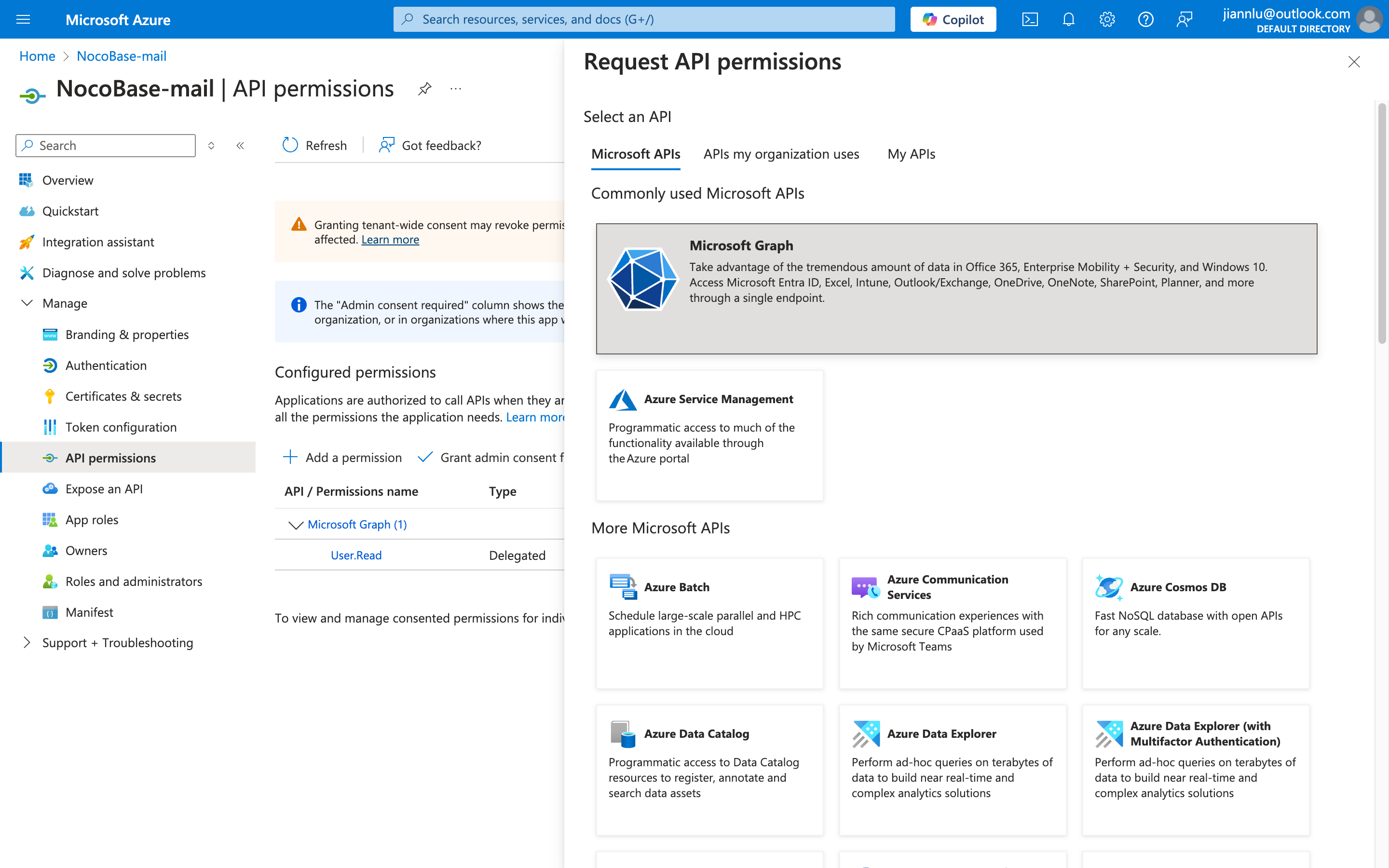
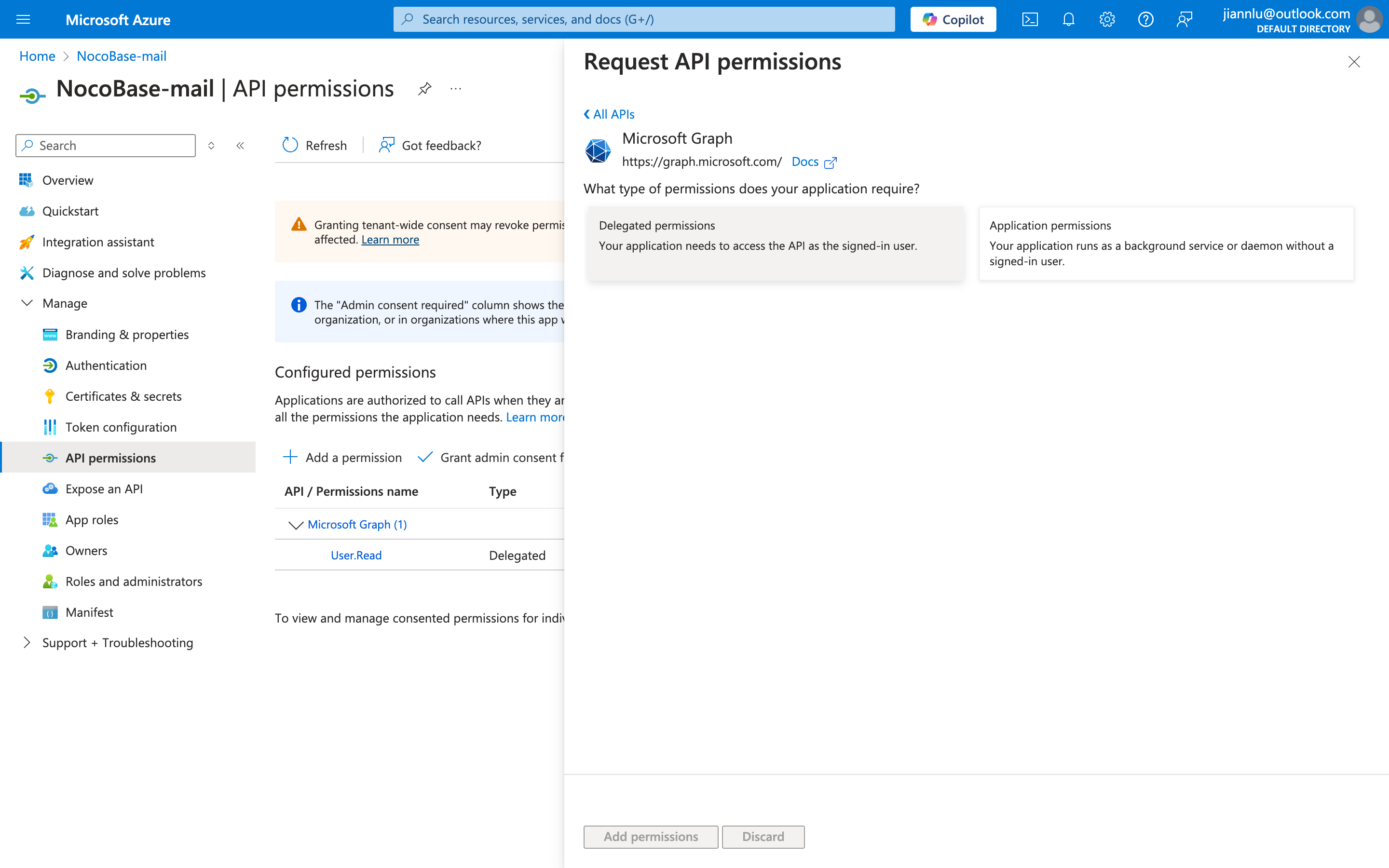
-
搜索并添加如下权限,最终结果如下图
"email""offline_access""IMAP.AccessAsUser.All""SMTP.Send""offline_access""User.Read"(By default)
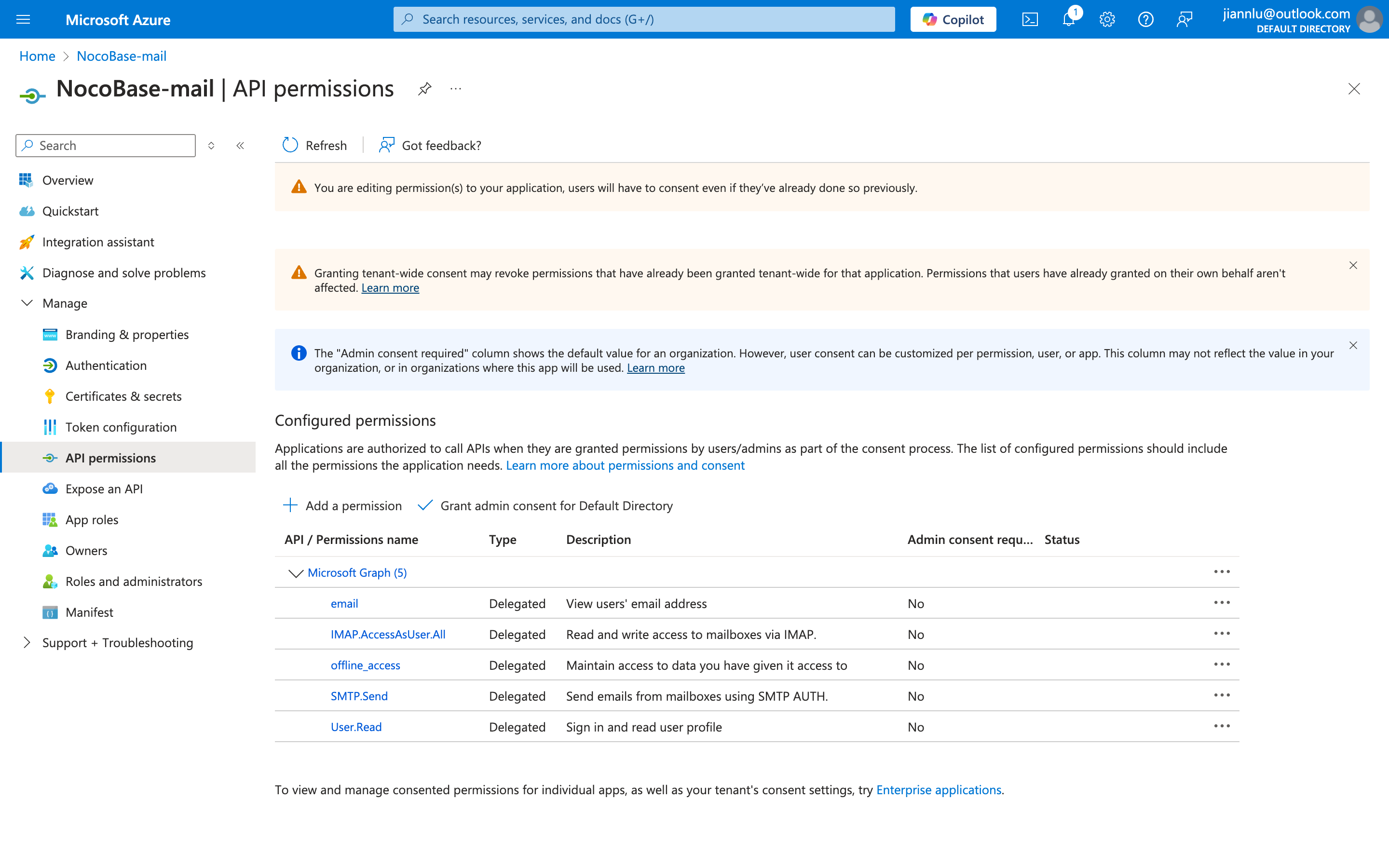
获取秘钥
- 点击左侧 "Certificates & secrets"
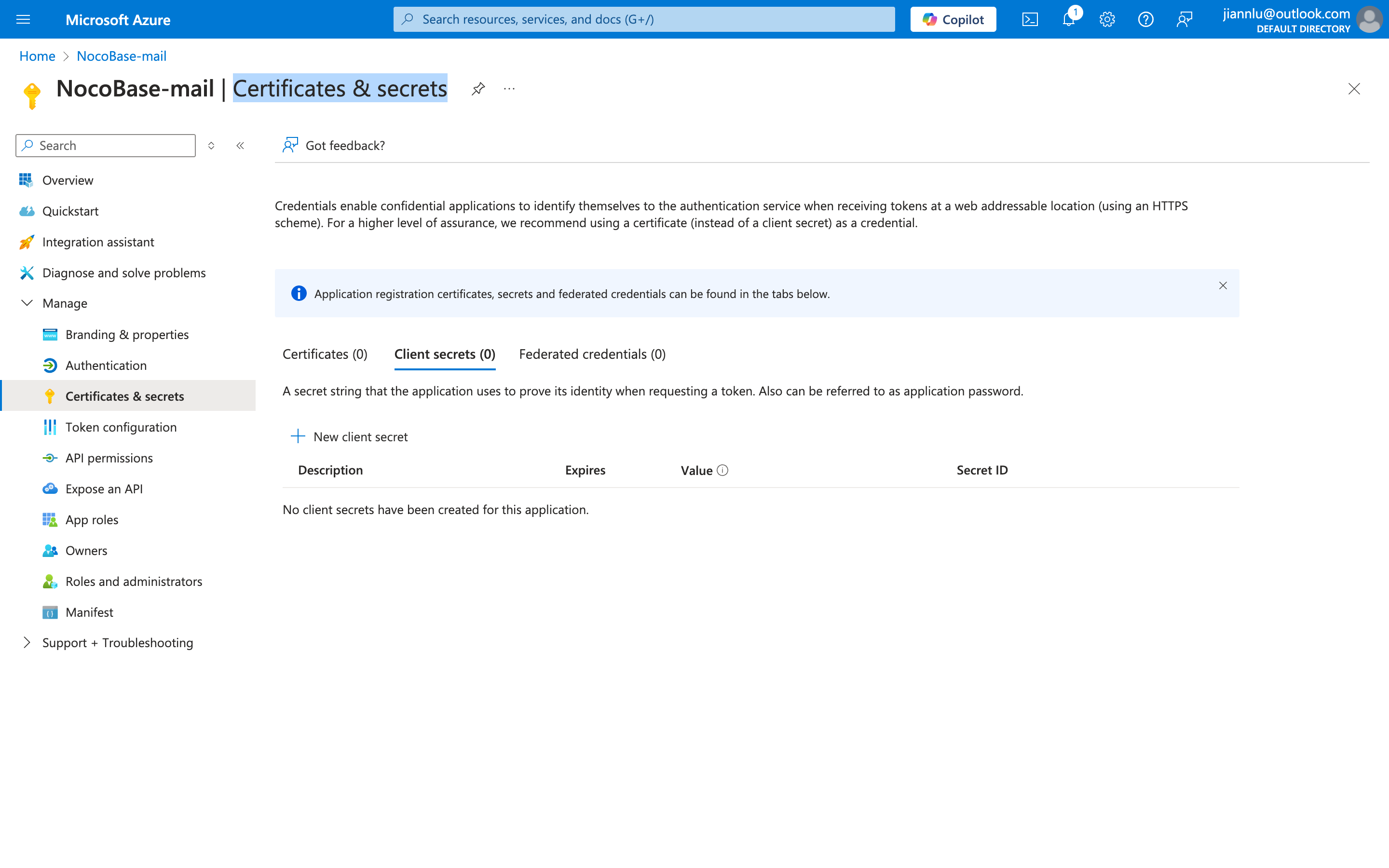
- 点击 "New client secret" 按钮
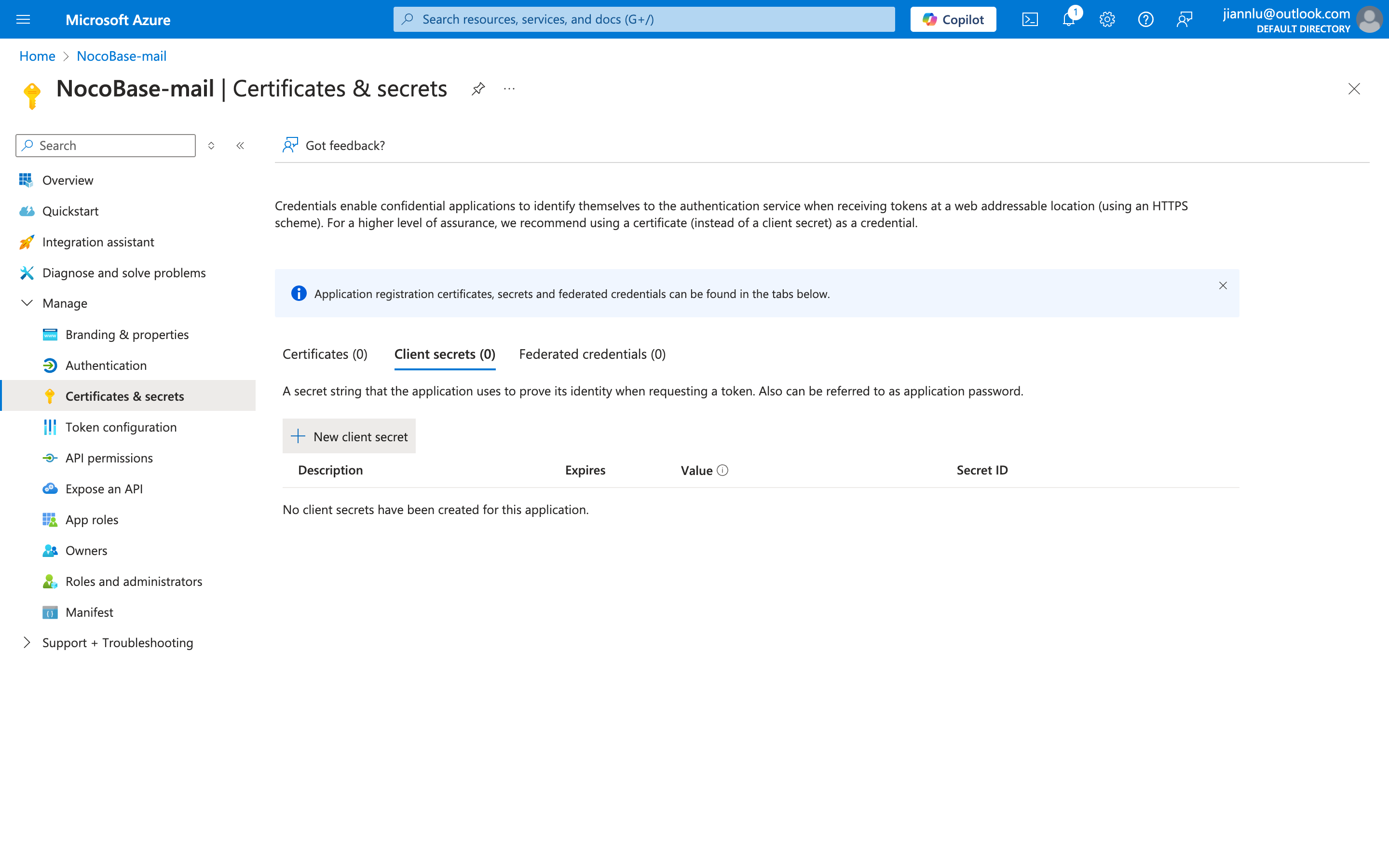
- 填写描述和过期时间,并添加
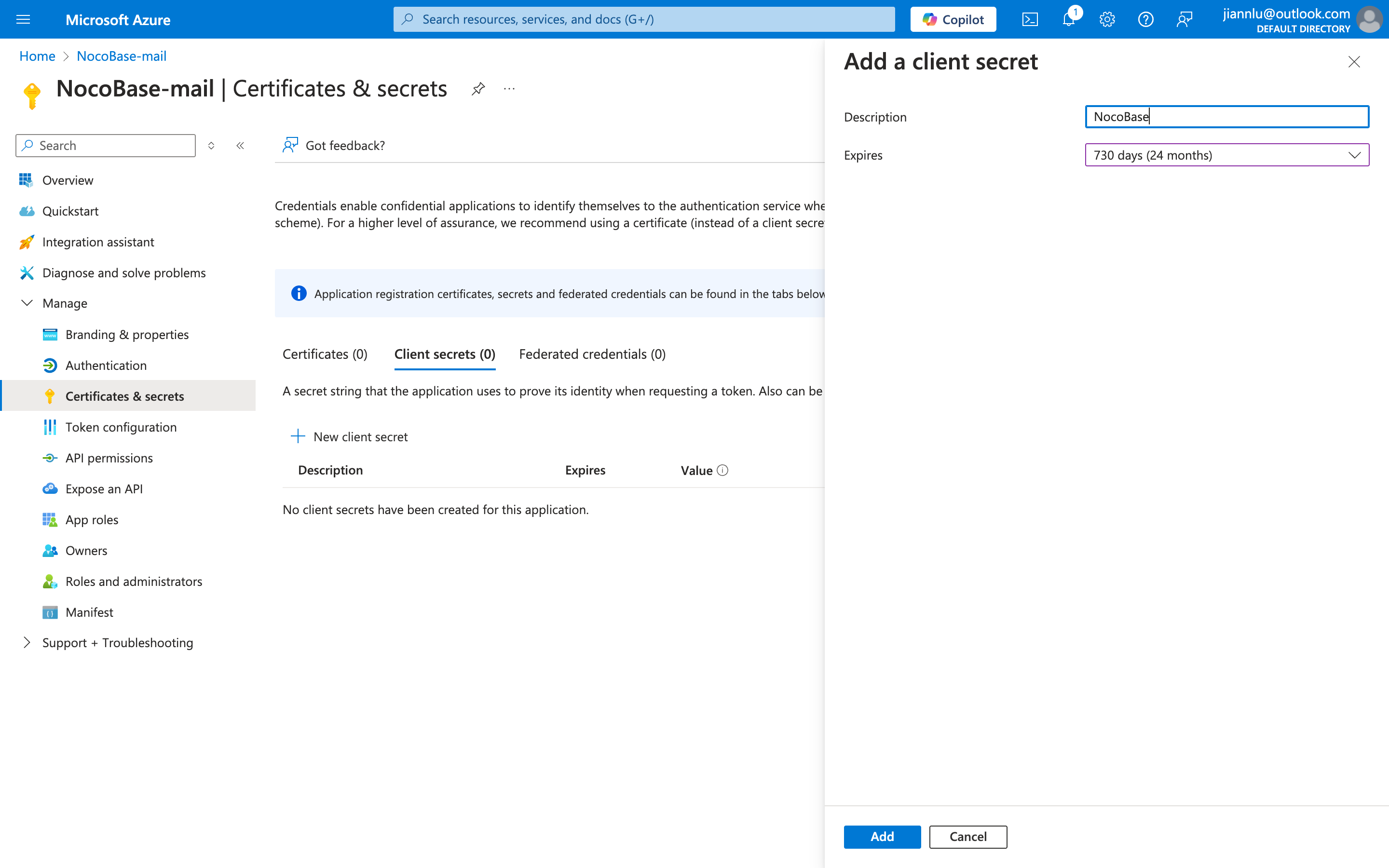
- 获取到 Secret ID
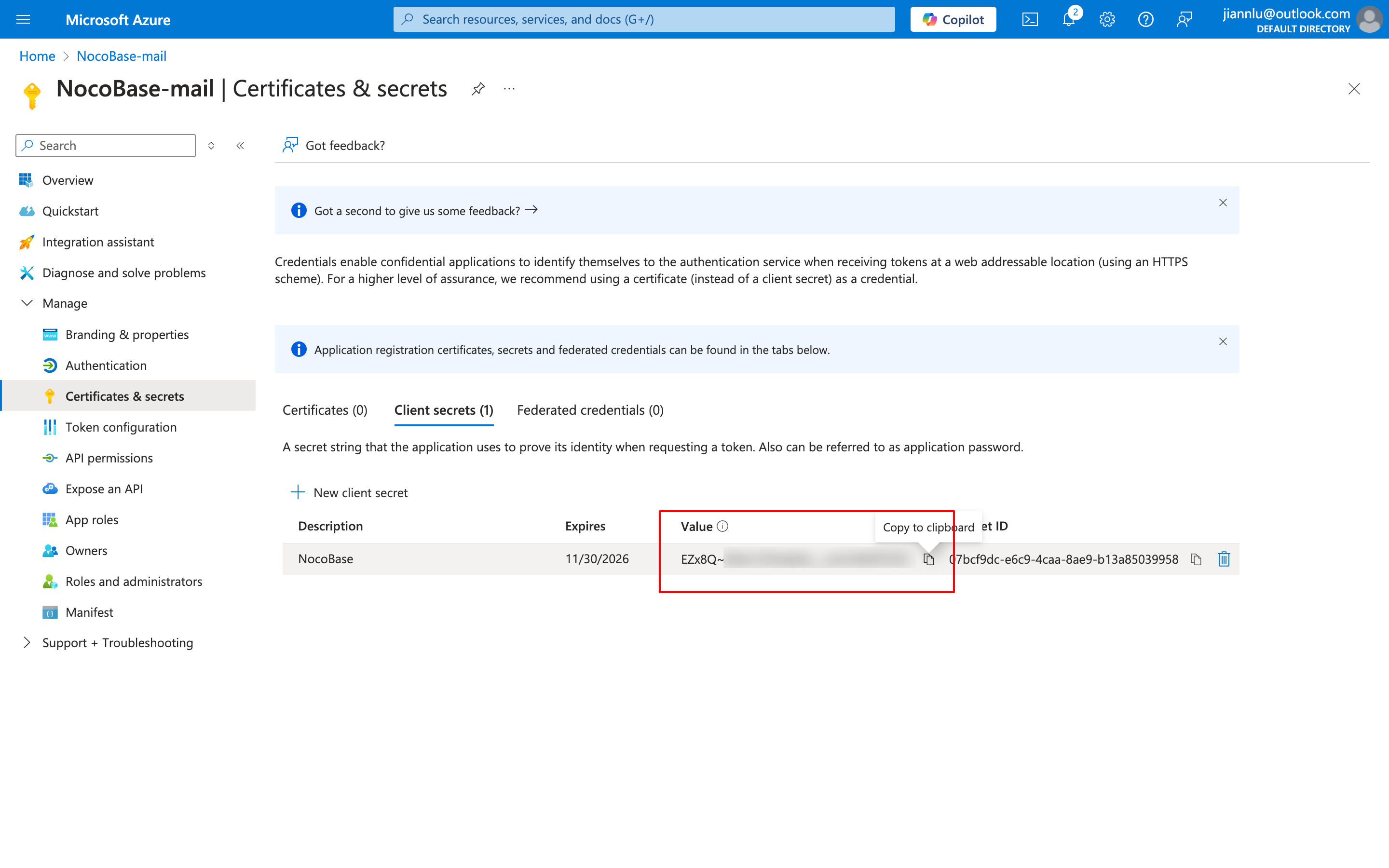
- 分别拷贝 Client ID 和 Client serret 信息填写到 邮件配置页面中